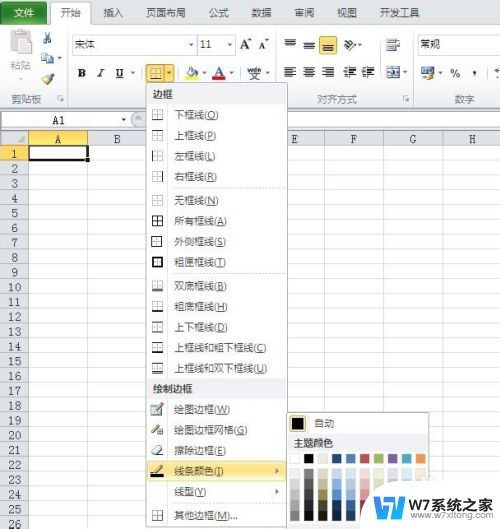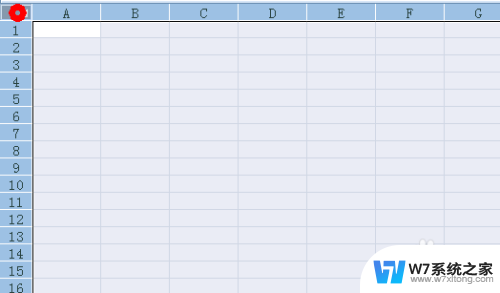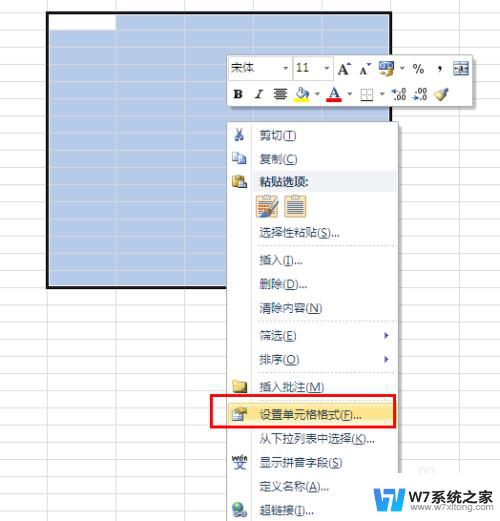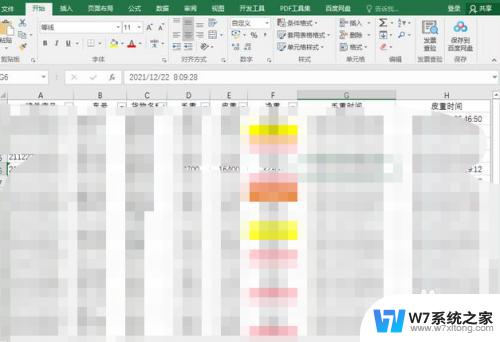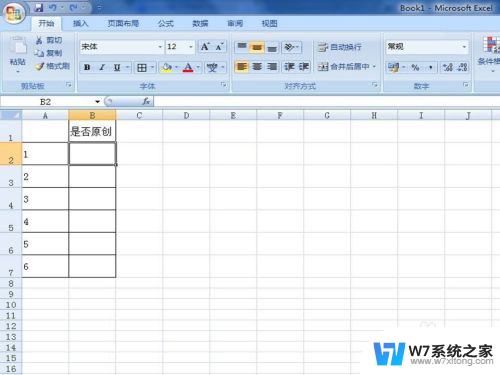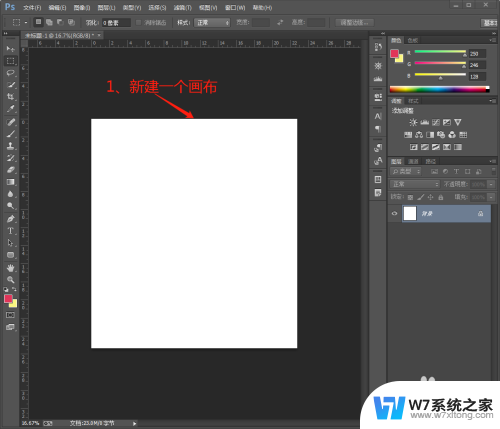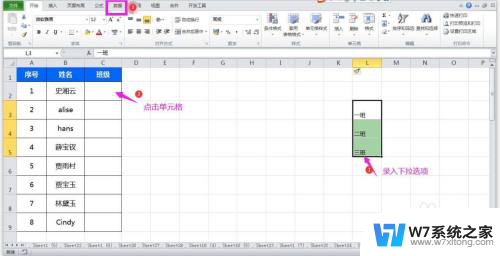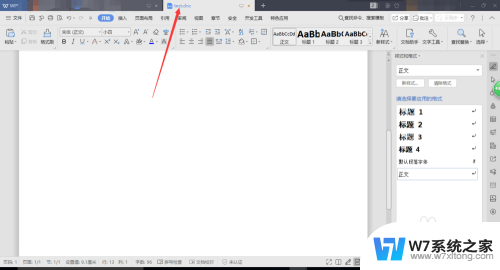excel怎么改边框颜色 Excel如何设置单元格边框颜色
在Excel中,我们经常需要对单元格的边框进行设置,以便突出显示或美化表格内容,在Excel中,改变单元格的边框颜色非常简单。只需选中要修改边框颜色的单元格,然后在开始选项卡中找到边框按钮。接着在弹出的菜单中选择边框颜色选项,即可选择你想要的颜色。通过这种简单的操作,我们可以轻松地让Excel表格更加清晰和美观。
步骤如下:
1.在excel2010,有个比较简单的做法。就是在开始下面有个表格,下拉我们选择线条颜色,然后点击需要选择的颜色默认是黑色。直接在表格边框上画就可以了。
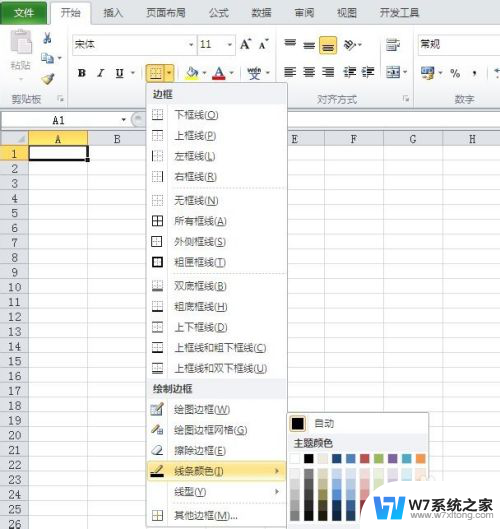
2.excel2003还没有这么方便,单元格设置是每个excel都有的功能。我们从基本的操作来设置吧,把一个黑边框或无边框的表格改成其他颜色的表格;

3.右键选择设置单元格格式,然后我们在边框里做下修改即可;我们看到有个颜色自动这项,在颜色中我们选择绿色或其他颜色;
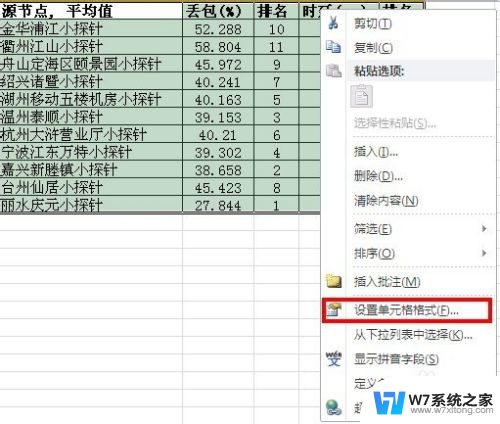
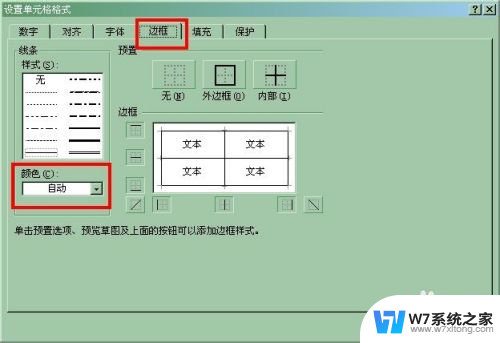
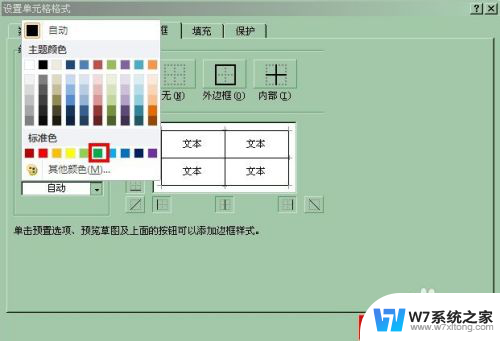
4.在选择颜色的时候直接点击确定发现边框没有改变,此时我们在边框栏点击线条。我们看到浏览框中出现颜色,依次点击就可以了。
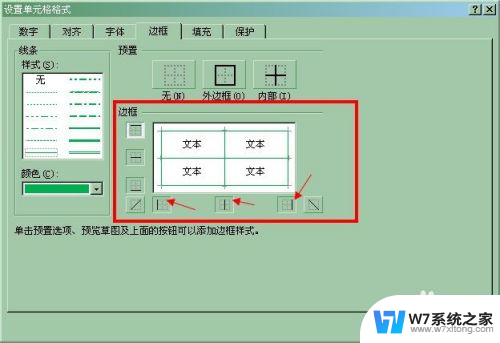
5.依次点击选择边框,我们也可以通过变换颜色绘制边框,绘制出多种颜色的边框。大家不妨自己试试,小编就设置了一种颜色的边框。
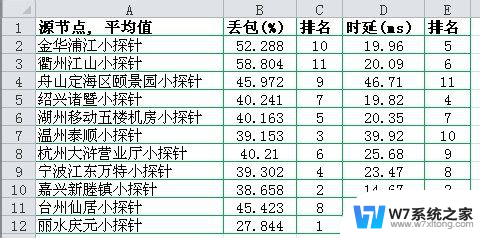
以上就是如何在Excel中更改边框颜色的全部内容,如果你遇到这种情况,可以按照以上步骤解决,非常简单快速。